记录一下同时安装、运行 Mysql5.7 以及 8.0 版本。
MySql 服务多版本同时运行
前提条件
- 下载 MySql8.0
我已经安装了一个 MySQL 版本(5.7),它占据了 3306 端口。
此时由于课程需要,我需要下载 8.0 版本,而我又不想卸载 5.7 版本,所以需要如下操作:
先下载 8.0 版本,官网链接:https://dev.mysql.com/downloads/mysql/.
下载好后,把这个版本的(8.0)解压到同一个目录下,例如:D:\MySql\mysql-5.7.39-winx64D:\MySql\mysql-8.0.32-winx64
- 配置环境变量
复制 bin 目录的地址,新增到系统变量 path 中,这一步是为了到时能够直接在命令行中启动 mysql 服务,而不需要再次切换到 bin 目录下进行启动。
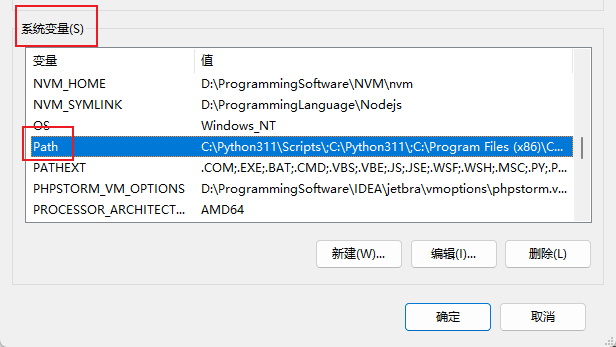
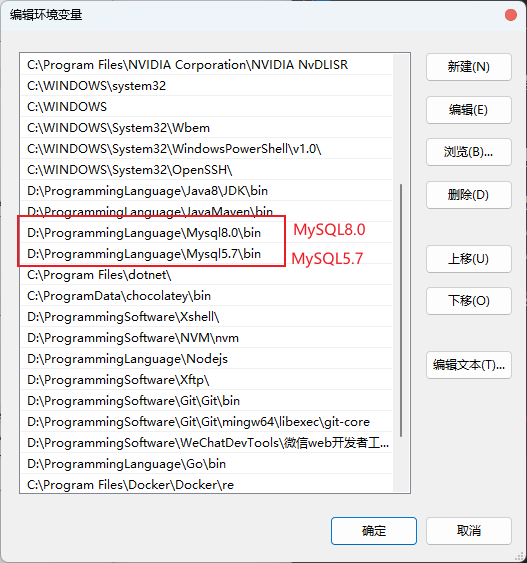
注意: 上图中,需要将 MySQL8.0 版本的路径移动到MySQL5.7 版本之上,也就是说,需要把新安装的版本的路径放到旧版本之上。
因为我这次安装的新版本是 8.0,所以 8.0 版本的路径要在 5.7 之上。(这关系到下面的初始化操作)
- 创建 my.ini 文件
在与 bin 目录平级下创建一个配置文件,名称为 my,后缀为 ini,如图:
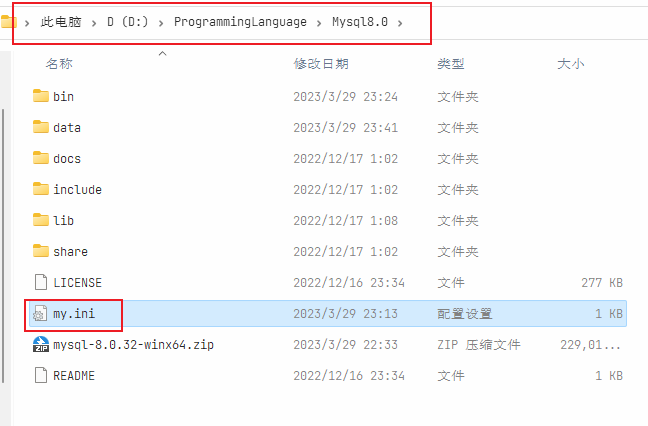
my.ini文件内容如下:
1 | [mysql] |
其中 port 为 mysql8.0 的端口号,因为 3306 被 5.7 占用,所以需要指定 8.0 的端口号.
basedir 为 mysql8.0 的数据库路径,这个需要根据自己的路径设置!!
datadir 为 mysql8.0 的数据文件路径,这个与basedir一样,都需要改成自己的路径。
其他的不需要修改。
- 停止 MySQL 服务
先将 5.7 的 MySQL 服务停掉,如下图(先别管图中的 MYSQL8):
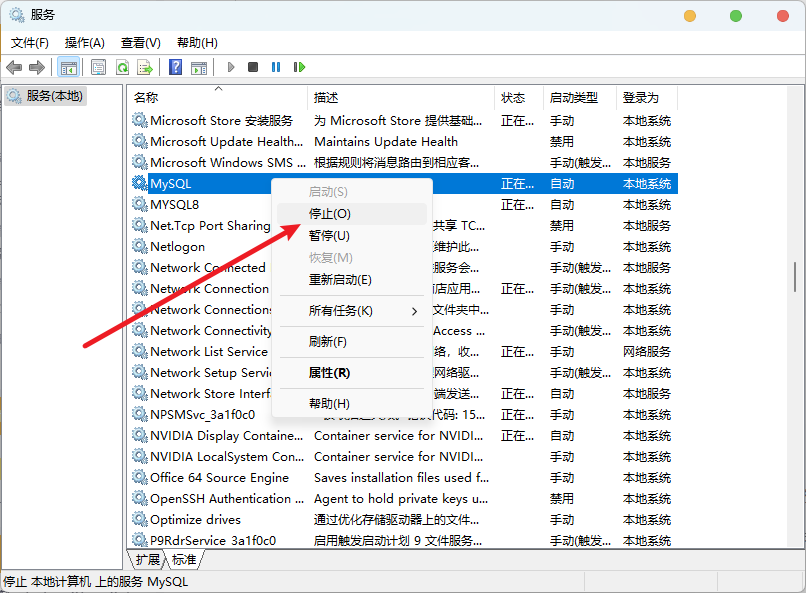
- 生成 data 文件夹
解压后的 mysql-8.0.32-winx64 下面没有 data 文件夹,这个需要我们自己创建.
创建之前需要先到 8.0 的 bin 目录下,通过管理员身份运行 cmd 或者 power shell,执行mysqld --version,观察 mysql 版本是否为 8.0,若为 8.0,则可以执行下面的语句;若不是 8.0,则说明之前的设置为错误的,需要按步骤来设置。
创建 data 的命令如下:
mysqld --initialize
执行完上述命令后,会生成 data 文件夹,里面有诸多文件,我们目前只需要在乎里面一个.err 文件,里面存放着 mysql 的初始密码,例如:
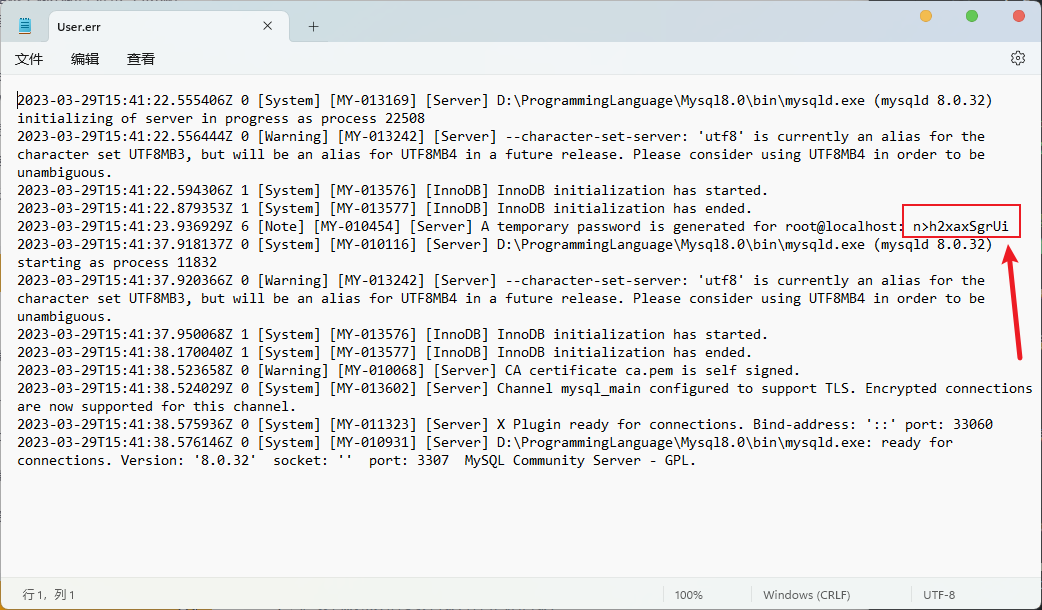
之后我们需要靠这个密码进行这个版本数据库的第一次登录,所以需要复制它。
- 创建 MySQL8 服务
继续在 8.0 的 bin 目录下,执行如下命令:
mysqld install mysql8
按下键盘的win + R 键,输入regedit,回车,进入注册表页面,路径为:计算机\HKEY_LOCAL_MACHINE\SYSTEM\CurrentControlSet\Services,寻找有没有 MySQL8。
如果没有,则创建一个项,名为 MySQL8,然后根据已存在的 MySQL 进行新建具体内容。
如果有,则将ImagePath修改为D:\ProgrammingLanguage\Mysql8.0\bin\mysqld.exe MySQL。(这个路径按自己的路径来,我这里只是个例子)
特别注意: ImagePath 最后的 mysqld.exe MySQL 不能改动!!!
- 启动 MySQL 服务
以管理员身份打开 cmd 或者 power shell,执行net start mysql 、 net start mysql8,若两者均显示服务开启成功,则说明已经完成了九成九。
接下来我们来把 8.0 的 MySQL 重置密码。
- 修改初始密码
还记得我们之前复制的密码吗?
在 data 文件夹中,.err 为文件后缀名的文件,打开后复制初始的密码(详见“生成 data 文件夹”步骤)
之后在黑窗口执行如下命令:mysql -u root -P 3307 -p
这时候会让我们输入密码,我们复制进去,回车,即可登录成功。
注意,一定要记得指定端口例如-P3307,不然到时启动的就是默认情况下(5.7)的 mysql 版本
依次执行如下命令:
1 | # 修改加密规则 |
然后我们就大功告成了。
总结
mysql -u 用户名 -P 端口号 -p 密码 此命令来连接不同版本的数据库!
__END__